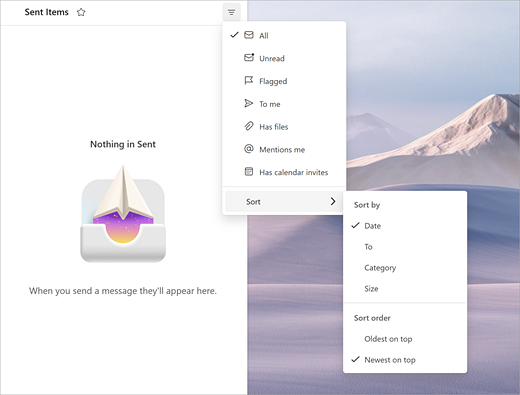Řazení e-mailových zpráv v Outlooku
Applies To
Outlook pro Microsoft 365 Outlook na webu Outlook.com Nový Outlook pro WindowsŘaďte svoje e-mailové zprávy způsobem, který vám vyhovuje. Můžete například řadit podle jména odesílatele nebo příjemce, data e-mailové zprávy, její velikosti a dalších možností.
Níže vyberte možnost karty pro verzi aplikace Outlook, kterou používáte. Jakou verzi Outlooku používám?
Poznámka: Pokud kroky na této kartě Nový Outlook odpovídají vaší obrazovce, je možné, že ještě nepoužíváte nový Outlook pro Windows. Vyberte Klasický Outlook a postupujte podle těchto kroků.
Řazení e-mailových zpráv v novém Outlooku
Seznam zpráv v novém Outlooku můžete filtrovat a řadit různými způsoby. Máte možnost řadit podle data, kategorie, odesílatele, velikosti, důležitosti, předmětu a dalších položek.
-
V horní části podokna zpráv vyberte Filtr .
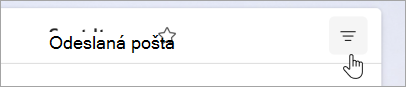
-
V části Seřadit podle zvolte požadovanou možnost řazení e-mailů.
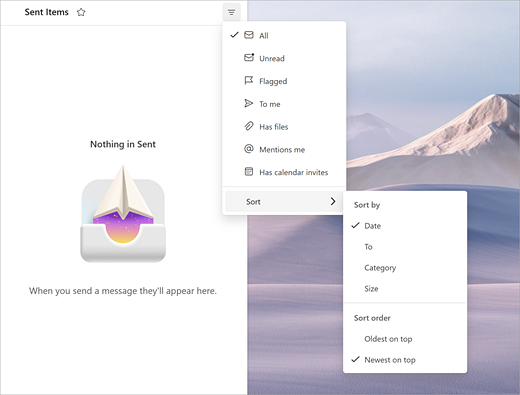
Pokud chcete změnit zobrazení zpráv, přečtěte si článek Změna způsobu zobrazení seznamu zpráv v Outlooku.
Řazení e-mailových zpráv v klasickém Outlooku
Pokud chcete řadit zprávy v klasickém Outlooku, vyberte v seznamu zpráv rozevírací seznam Filtr. Vyberte, co chcete zobrazit a jak chcete řadit.
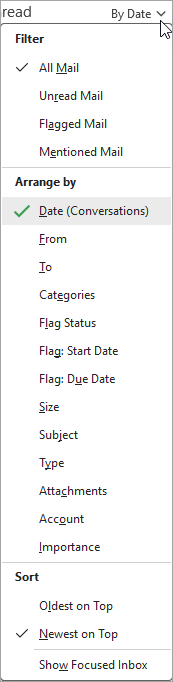
Pokud chcete změnit způsob zobrazení seznamu zpráv, přečtěte si téma Změna způsobu zobrazení seznamu zpráv v Outlooku.
Řazení e-mailových zpráv v Outlooku na webu nebo Outlook.com
Seznam zpráv v Outlooku na webu (nebo Outlook.com) můžete filtrovat a řadit různými způsoby. Máte možnost řadit podle data, kategorie, odesílatele, velikosti, důležitosti, předmětu a dalších položek.
-
V horní části podokna zpráv vyberte Filtr .
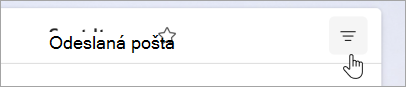
-
V části Seřadit podle zvolte požadovanou možnost řazení e-mailů.